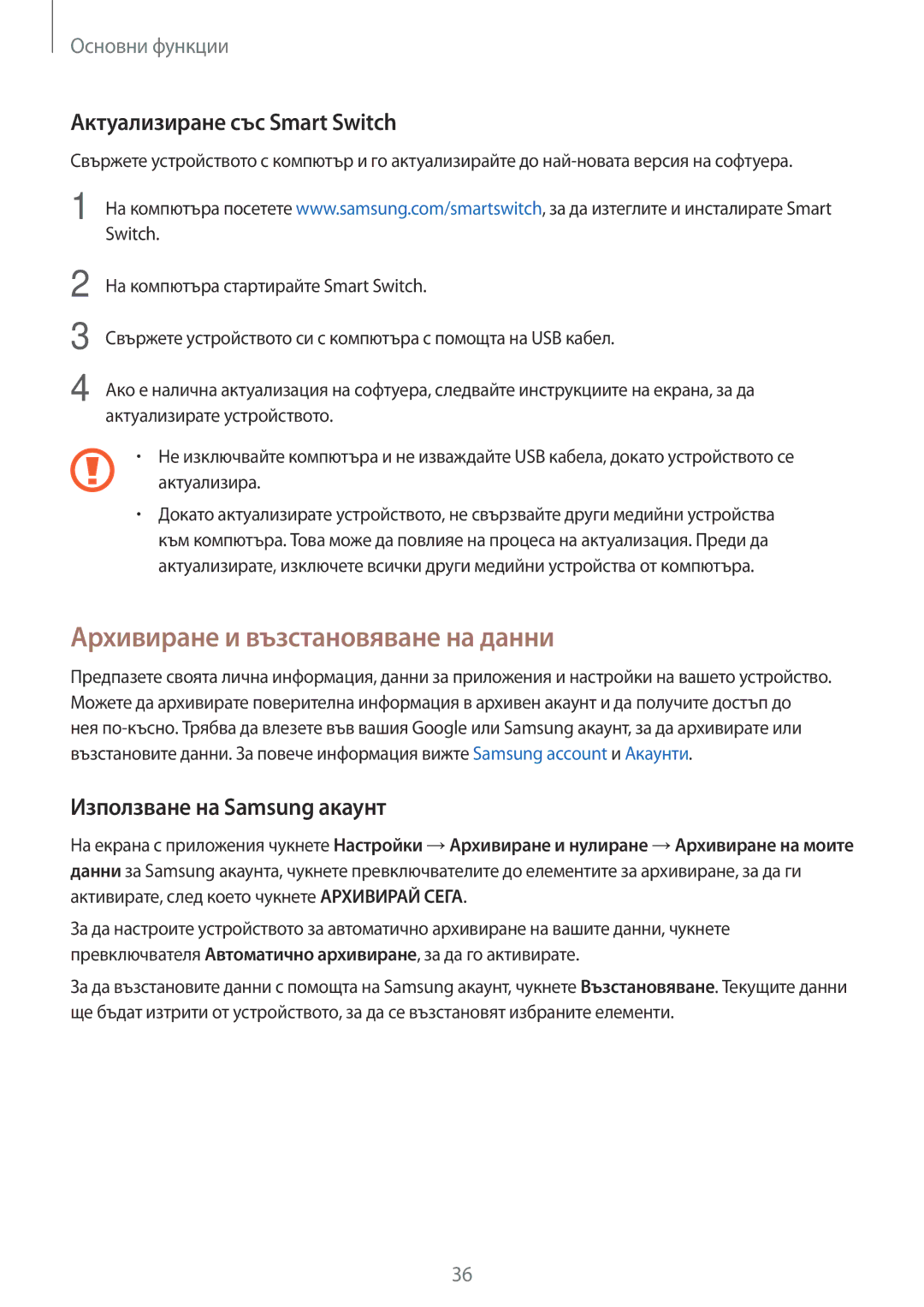SM-T580NZKABGL specifications
The Samsung SM-T580NZKABGL, commonly known as the Galaxy Tab A 10.1 (2016), is a versatile Android tablet that blends performance with a user-friendly experience. Launched as part of Samsung's Galaxy Tab series, this device is positioned as an ideal choice for entertainment, productivity, and casual use.At its core, the Galaxy Tab A 10.1 boasts a 10.1-inch TFT display with a resolution of 1920 x 1200 pixels, offering vibrant colors and sharp details. This display is perfect for watching videos, playing games, or browsing the web, ensuring that users get an immersive visual experience. The device features a lightweight design, making it easy to carry around, and its sleek profile exudes a modern aesthetic.
Under the hood, the Samsung SM-T580 is powered by the Exynos 7870 Octa-core processor, coupled with 2GB of RAM. This combination allows for smooth multitasking and responsive performance, whether users are streaming videos, running apps, or playing games. It also includes a generous 16GB of internal storage, expandable via microSD card, making it suitable for storing photos, videos, and other data.
The tablet runs on Android, providing access to the Google Play Store and thousands of apps. Samsung's TouchWiz user interface enhances the experience with features like split-screen multitasking and a customizable home screen. In terms of connectivity, it supports Wi-Fi, enabling fast internet access, while the optional LTE model expands this versatility for on-the-go usage.
One of the notable features of the SM-T580 is its robust battery life. With a large 7,300 mAh battery, users can enjoy up to 14 hours of usage on a single charge, making it perfect for long trips or extended use throughout the day. Additionally, the device comes equipped with an 8-megapixel rear camera and a 2-megapixel front camera, allowing for decent photography and video calls.
In summary, the Samsung SM-T580NZKABGL Galaxy Tab A 10.1 (2016) stands out with its impressive display, solid performance, long battery life, and expandable storage. It caters to educators, professionals, and entertainment enthusiasts alike, making it a reliable choice in the Android tablet market. Whether it is for work or leisure, this tablet offers features that meet a variety of user needs, solidifying its place as a popular device in Samsung's lineup.